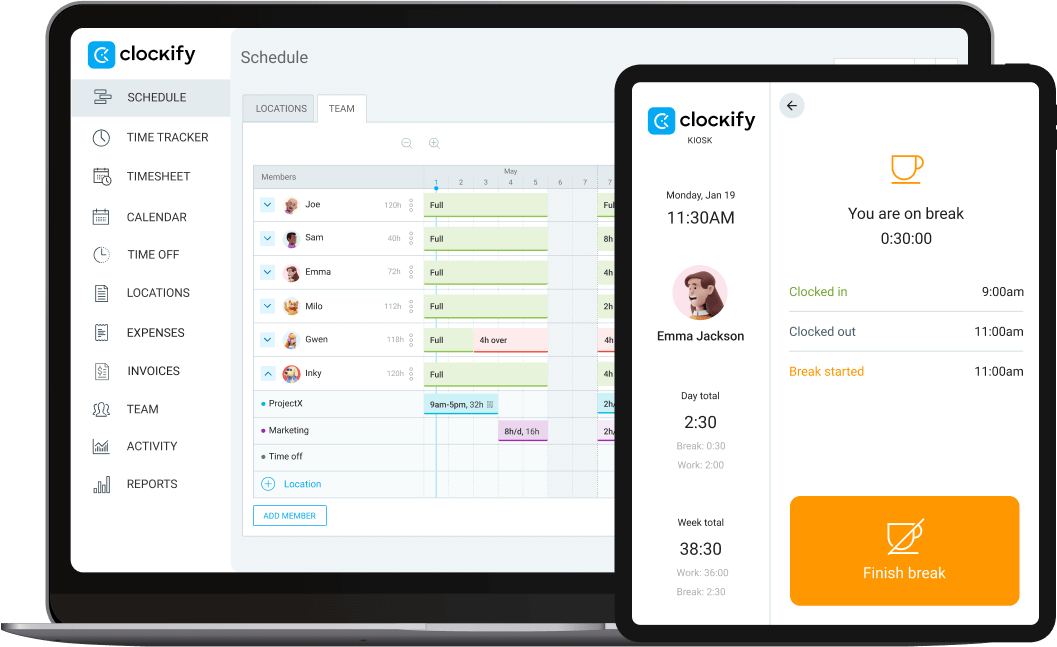Alternative gratuite à QuickBooks Time
Planification, suivi du temps, gestion d'équipe et communication. Suivez les heures facturables et exécutez les rapports avec Clockify - alternative gratuite à QuickBooks Time.


Clockify vs QuickBooks Time
| Tarifs | À partir de 0,99 $ | À partir de 20 $ |
| Utilisateurs illimités | ✓ | $ |
| Projets illimités | ✓ | $ |
| Suivi du temps | ✓ | $ |
| Kiosque | ✓ | $ |
| Suivi automatique | ✓ | |
| Rapports | ✓ | $ |
| Estimations | ✓ | $ |
| Budget | $ | $ |
| Taux horaire | ✓ | $ |
| Champs personnalisés | $ | $ |
| Congés | $ | $ |
| Planification | $ | $ |
| Suivi GPS | $ | $ |
| Web, mobile, bureau | ✓ | $ |
| API | ✓ | ✓ |
| Assistance 24/7 | ✓ | ✓ |
Importer des données de QuickBooks Time
Transférez tous vos temps suivis, clients, projets, tags et membres d'équipe vers Clockify et continuez à suivre vos temps de la manière la plus simple possible.
Pourquoi remplacer QuickBooks Time par Clockify
Plan gratuit
Créez un compte gratuitement, avec un nombre illimité d'utilisateurs. Mettez à niveau à tout moment si vous avez besoin de fonctionnalités supplémentaires.
Suivi du temps
Permettez à vos employés de pointer via kiosque et de suivre le temps automatiquement ou manuellement. Il n’est pas nécessaire de pointer à une heure donnée et vous pouvez modifier vos saisies avant qu'elles ne soient approuvées.
Toutes les données sont synchronisées sur tous les appareils, n’importe si vous utilisez web, mobile ou bureau.

Clockify peut aussi suivre l’emplacement GPS de vos travailleurs de terrain pendant qu’ils sont en déplacement, ainsi vous aurez toutes les données pour mieux gérer les emplois du temps de vos employés.
Planification efficace
Organisez les quarts de travail selon la disponibilité de vos employés, attribuez des tâches et des projets à plusieurs personnes et apportez des modifications avec glisser-déposer.
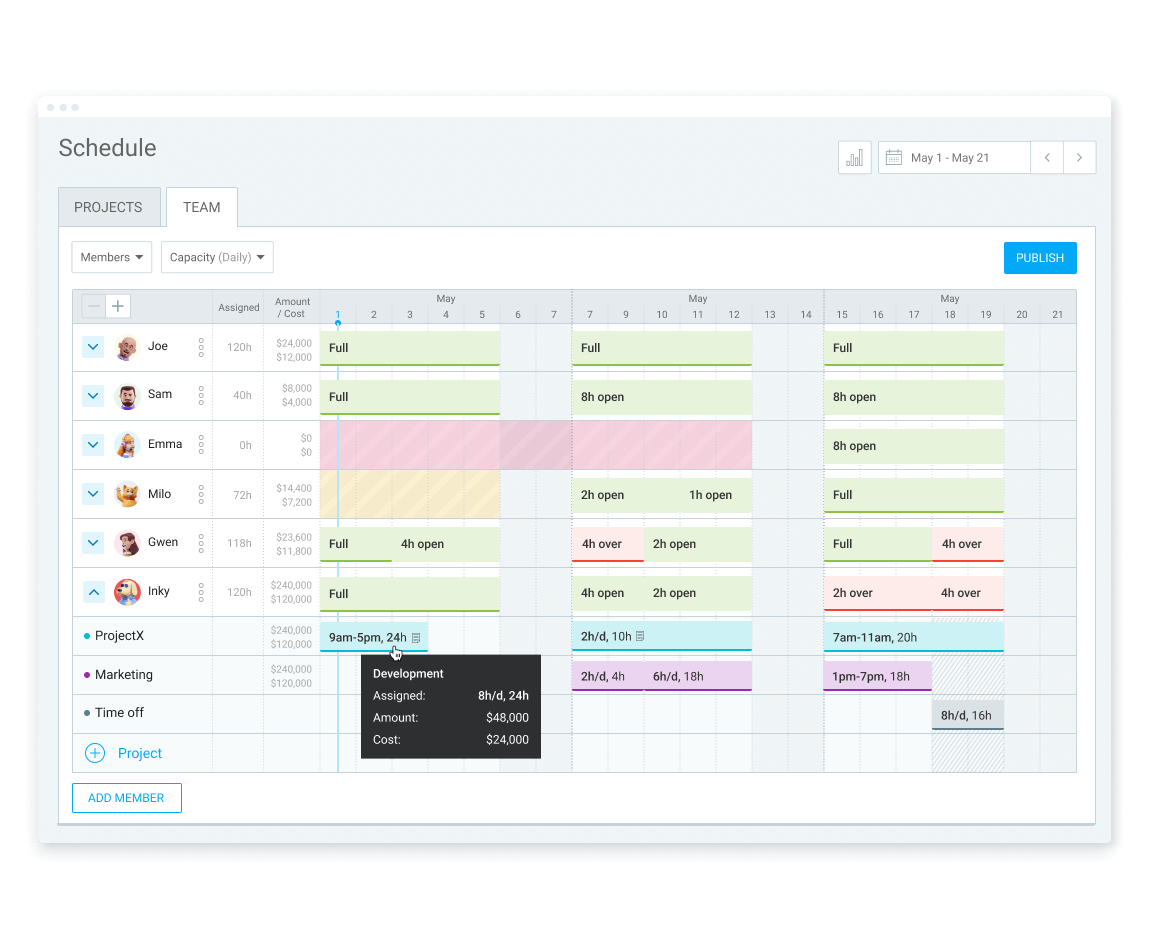
Dans Clockify, vous pouvez suivre aussi les heures facturables et non facturables pour différents projets et clients pour rationaliser la procédure de la paie.

Rapports sur mesure
Choisissez quelles données vous souhaitez inclure et exportez-les en tant que rapports au format PDF, Excel ou CSV pour une période particulière. Rapports peuvent aussi être partagés avec les autres et programmés pour qu'ils soient reçus automatiquement chaque jour, semaine ou mois.

Gestion d'équipe et communication
Vous pouvez utiliser Clockify pour partager les politiques de l'entreprise, solliciter et approuver les demandes de congés et gérer les vacances de vos employés.
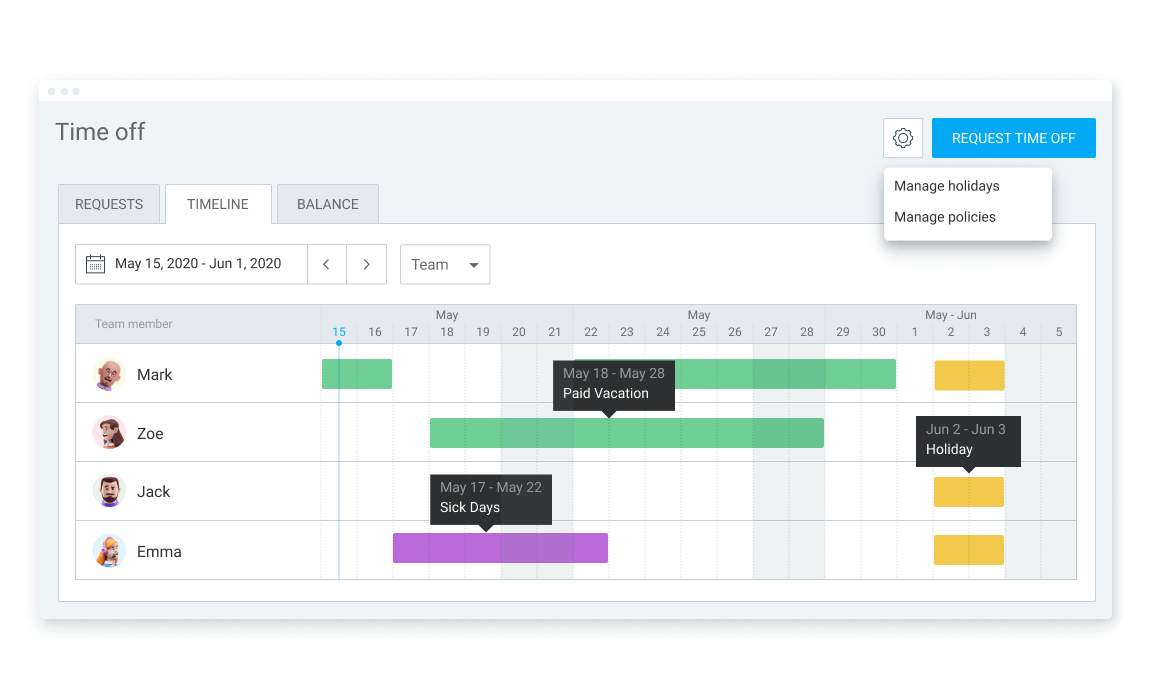
Clockify met à votre disposition un outil de communication et de collaboration gratuit - Pumble - pour chatter avec votre équipe, échanger des fichiers ou passer des appels. Tous les messages sont sauvegardés et accessibles à tout moment.
Comment fonctionne Clockify
Invitez votre équipe
Ajoutez des personnes en tant que membres limités pour qu’ils puissent pointer via kiosque. Ou alors, ajoutez-les en tant que membres standards s'ils ont besoin d'accéder aux rapports et de suivre leur temps via une application.
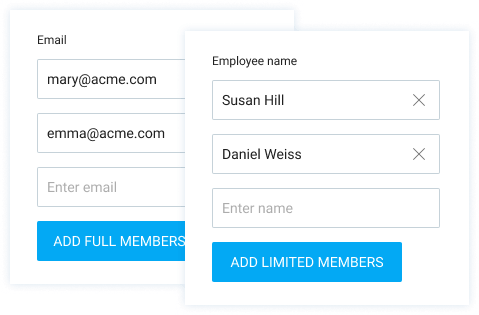
Créez un kiosque
Nommez votre kiosque, attribuez des personnes à chaque kiosque et activez l'identification par code PIN.

Ouvrez le kiosque
Vous pouvez configurer un kiosque sur n’importe quel appareil en ouvrant le lien dans le navigateur.
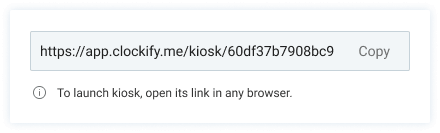
Connectez-vous
Sélectionnez votre profil et saisissez votre code PIN personnel.
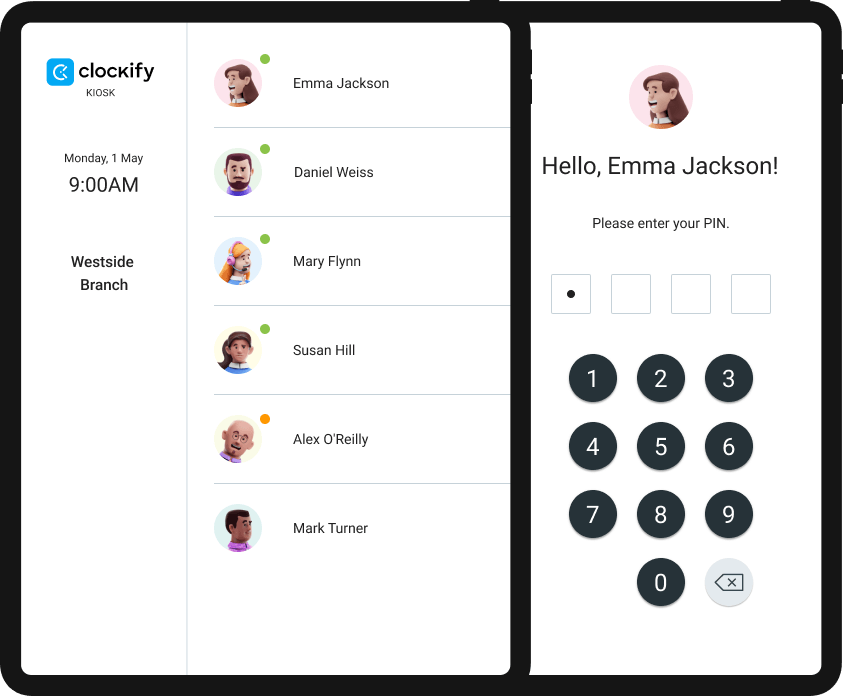
Pointez à l'entrée
Commencez votre quart de travail en appuyant sur un seul bouton.
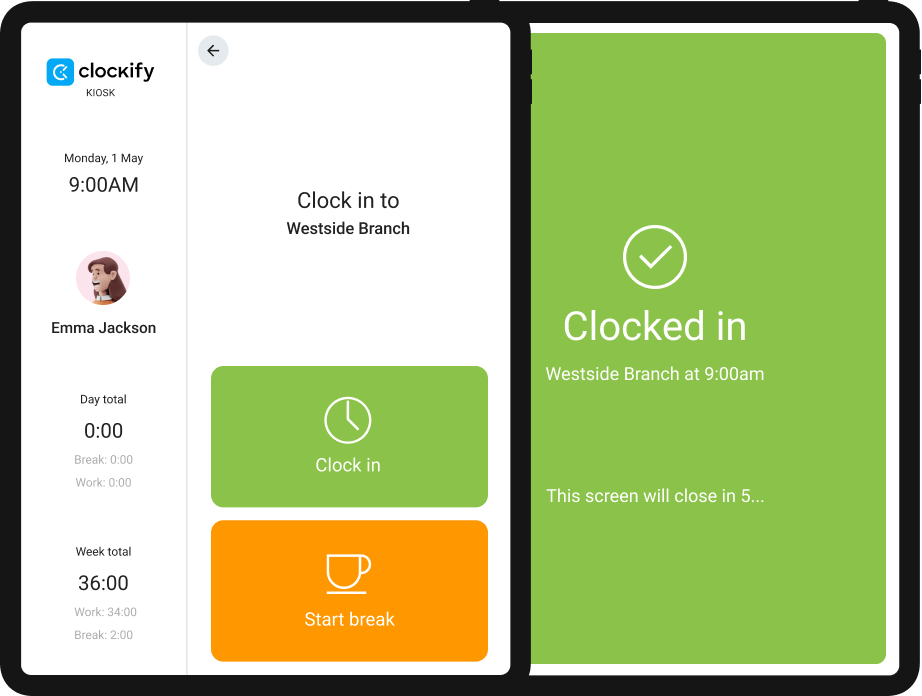
Commencez la pause
Même après avoir pointé, commencez une pause. Plus tard, terminez la pause pour pointer de nouveau.
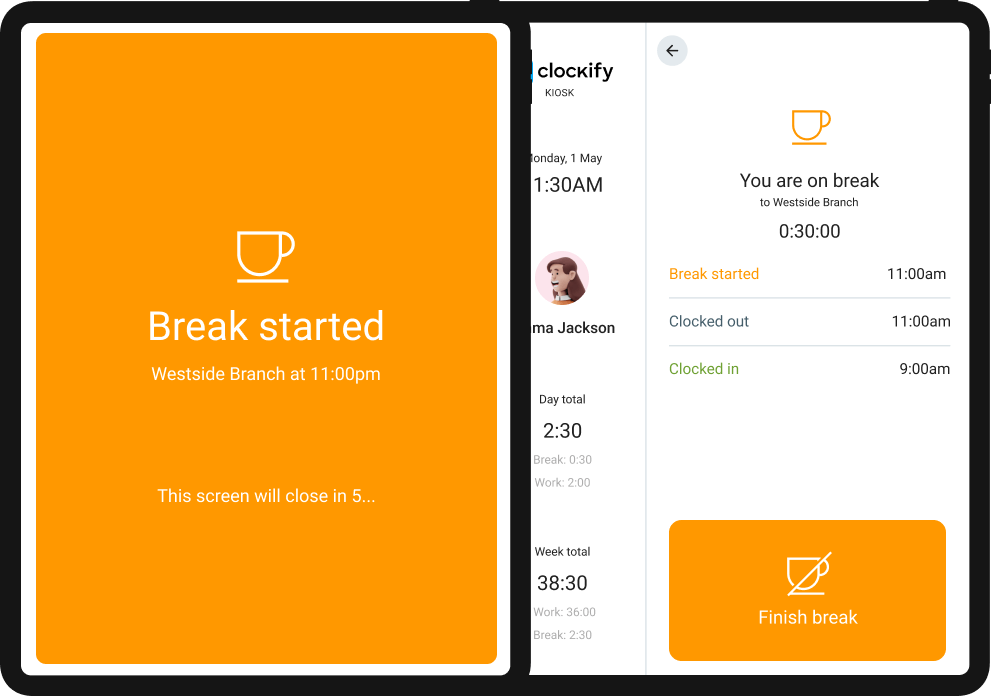
Changez les tâches
Choisissez une autre tâche ou un autre projet sur lequel vous travaillez.
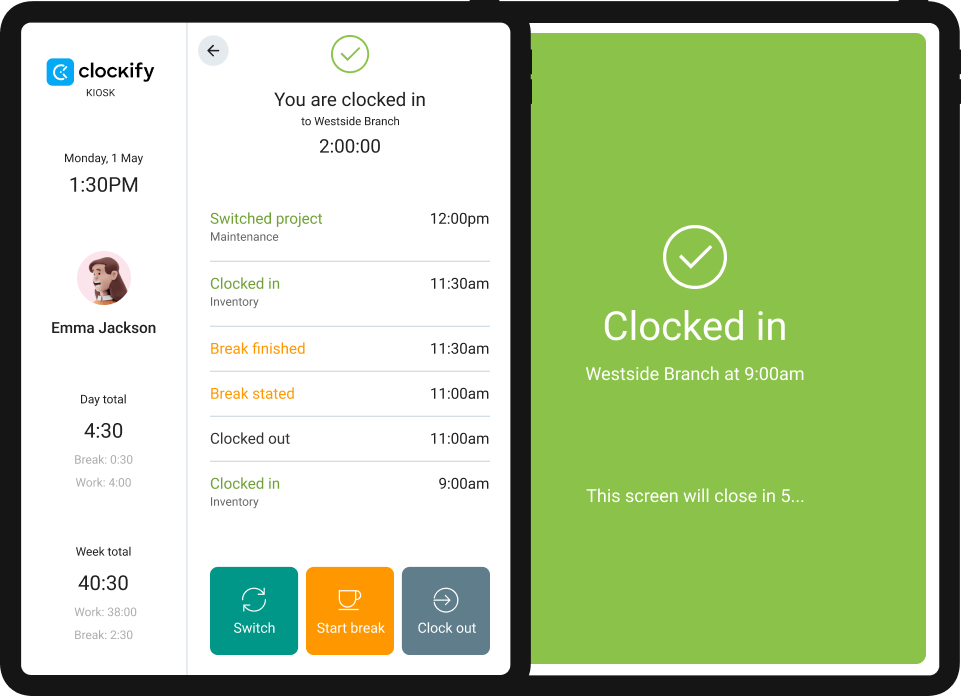
Pointez à la sortie
Terminez votre quart de travail en appuyant sur un seul bouton.
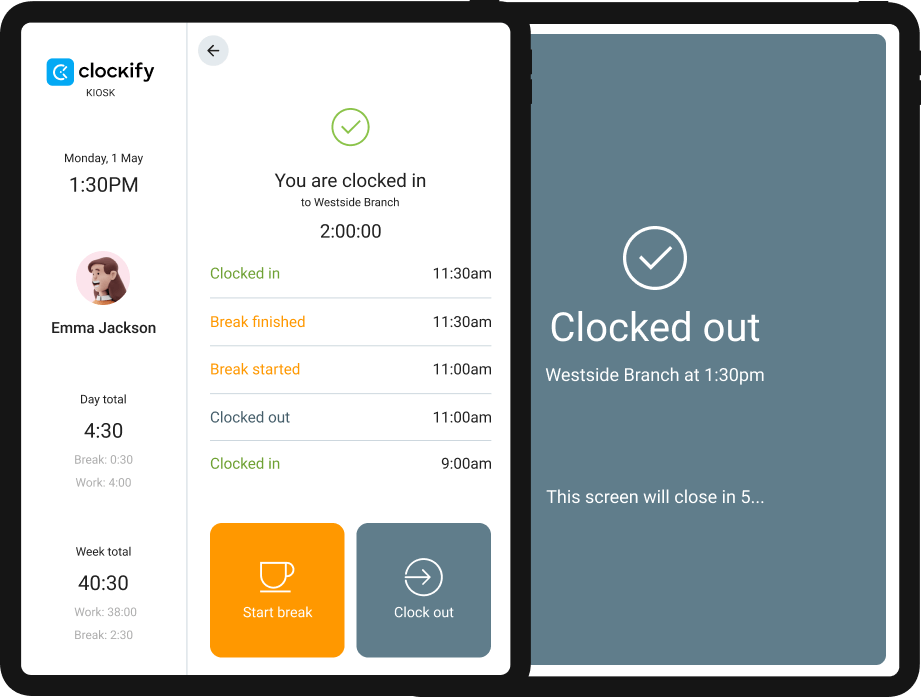
Visualisez l'activité
Voyez qui a pointé, sur quoi ont travaillé vos employés et quand était leur dernière activité.

Planifiez le travail
Voyez qui est disponible, planifiez qui travaille sur quoi et quand, et publiez le planning.

Exportez des rapports
Vérifiez la présence par jour, qui a pointé et quand, filtrez les données et exportez les feuilles de temps pour la paie.
Téléchargez des exemples PDF : Résumé • Détaillé • Hebdomadaire


4,8 (9 073 avis)